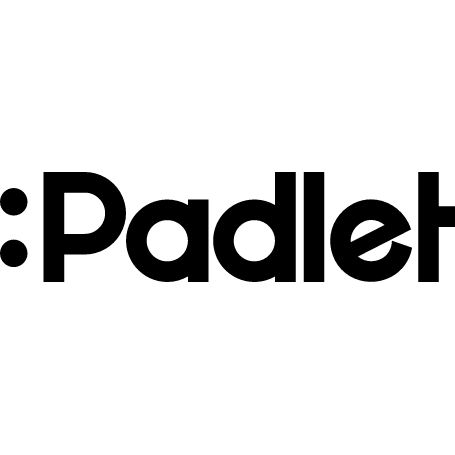Wat is het?
Padlet is een online tool. Je kunt er verschillende soorten pagina’s mee maken! Bijvoorbeeld een prikbord waarbij iedereen, die je daarvoor toestemming hebt gegeven, berichten kan plaatsen en op elkaar kan reageren! Daarin kunnen natuurlijk links, foto’s en video’s gezet worden. Er kunnen zelfs nummers van Spotify in geplaatst worden!
Je kunt ook een startpagina maken met links, een interactieve kaart maken, opdrachten erin zetten en meer!
Hoe werkt het?
Allereerst heb je als je een Padlet wil maken een account nodig. Je kunt gratis een account aanmaken! Met een gratis account kun je maximaal 3 Padlets gebruiken, maar wat dat precies inhoud en hoe je daar creatief mee om kan gaan komt later in dit artikel ter sprake. Er zijn namelijk ook twee verschillende soorten betaalde account die je 20 of onbeperkt Padlets laat gebruiken, maar die zijn behoorlijk prijzig.
Als je bent ingelogd kunt je rechtsboven op Padlet maken klikken. Dan kun je uit verschillende type Padlets kiezen. Kies het type dat het beste past bij jou doel. De Padlet is dan aangemaakt.
Je kunt nu aan de rechter kant je Padlet een titel en beschrijving geven. Ook kun je hier de achtergrond veranderen. Er zijn een hoop opties daarvoor, maar je kunt ook je eigen achtergrond uploaden. Daarnaast kun heb je een aantal opties voor de berichten en bijvoorbeeld om te filteren. Zo kunt je bijvoorbeeld grof taalgebruik filteren
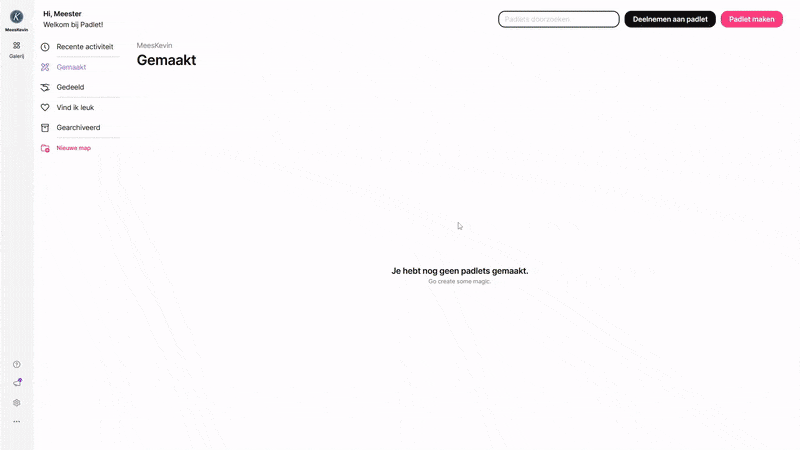
Als je daarmee klaar bent klik je rechtsboven op volgende en daarna op berichten plaatsen. Dan is je Padlet klaar voor gebruik! Wil je nu toch nog iets wijzigen? Geen probleem! Klik op het tandwiel rechtsboven!
Je kunt berichten plaatsen door op de plus rechtsonder te klikken. Je geeft het bericht een titel. Dan kun je er tekst aan toe voegen, maar bijvoorbeeld ook een foto, filmpje, liedje, link et cetera.
Klik op publiceren om het bericht te plaatsen.
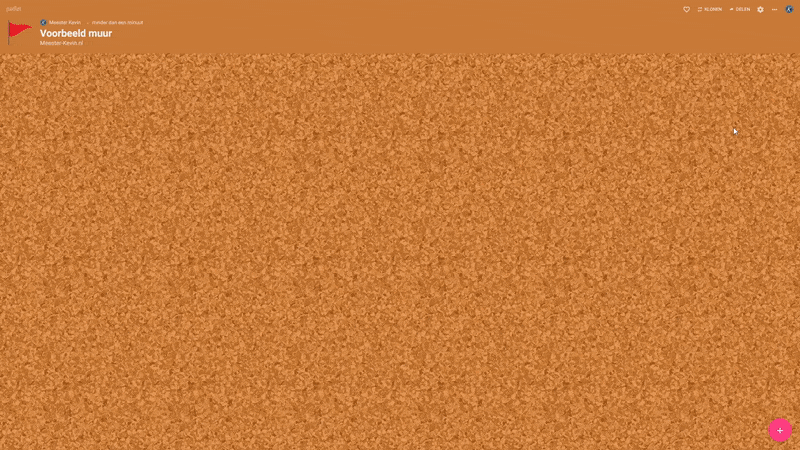
Je kunt de pagina delen door rechtsboven op delen te klikken. Je kunt daar ook selecteren wie bij de Padlet mogen. Klik op Privacy wijzigen om dat te doen. Je hebt dan een aantal mogelijkheden, bijvoorbeeld openbaar voor iedereen, met een wachtwoord vergrendelen, privé en geheim (alleen met de link).
Je kunt daar ook selecteren wat de bezoekers van de pagina mogen doen. Alleen de berichten bekijken, ook berichten plaatsen of mogen ze ook berichten van anderen aanpassen? Het hangt van je doel af waar je voor kiest.
Tot slot moet je natuurlijk de padlet delen met wie je dat wil! Je kunt weer bij het kopje delen kiezen op welke manier je dat wilt doen! Je kunt bijvoorbeeld de link kopiëren, een QR-code maken of het delen in Google Classroom.
Als je allerlei mooie berichten hebt in de padlet kun je daar ook de Padlet exporteren, bijvoorbeeld als afbeelding of PDF. Je kunt het ook direct afdrukken. Dan kun je het prikbord ophangen op een… prikbord…
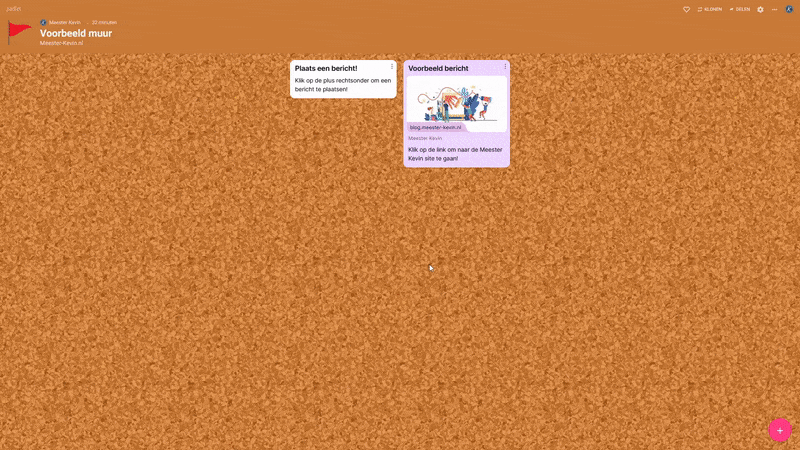
Wanneer gebruik je het?
Het kan op verschillende momenten handig zijn om een Padlet te gebruiken. Je kunt ideeën verzamelen, je kunt onderzoeken die jullie bij een opdracht hebben gedaan met elkaar delen of iedereen iets over hun vakantie laten schrijven en op elkaar laten reageren!
Je kunt natuurlijk ook opdrachten erin zetten, bijvoorbeeld met links en filmpjes erbij. Of een kaart gebruiken voor een opdracht, waarbij ze dan verder kunnen klikken of informatie kunnen vinden!
Mogelijkheden genoeg!
Limitatie
Zoals ik zei kun je maar drie Padlets tegelijk gebruiken met een gratis account. Er is wel een soort omweg om meerdere Padlets in je account te hebben. Bij je overzicht kun je namelijk op de drie puntje van een Padlet klikken en die padlet archiveren. Alles blijft dan opgeslagen, maar je kunt het op dat moment niet actief gebruiken.
Je kunt dus Padlet A even archiveren als je met Padlet B bezig bent. Vervolgens archiveer je Padlet B en maak je het archiveren van Padlet A weer ongedaan als je die weer nodig hebt.
Zo kun je heel veel padlets hebben. Het nadeel is natuurlijk dat je steeds moet archiveren en die Padlets dan even niet actief kan gebuiken, maar het voordeel is natuurlijk dat je veel meer Padlets kunt hebben!
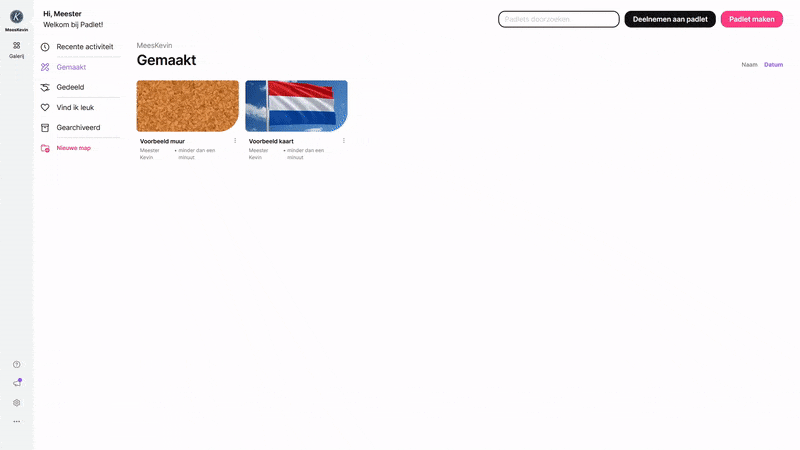
Inspiratie
Ter inspiratie heb ik twee voorbeelden waar je naar kunt kijken! Ze laten heel simpel zien wat je ermee zou kunnen!